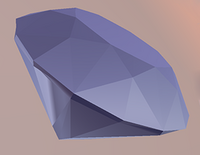お知らせ
このブログはhttp://kanaenet.blogspot.comに移転しました。新しいブログをご覧ください。
2008年06月17日
ダイアモンドを作る インワールドで最終調整
ダイアモンドの作成の最終回です。
保存する前に,保存の設定をメニューのFile-Setup...でします。

Sculpted Prim theft Protection by transpeaencyにチェックを入れて保存するスカルプマップが透明になるようにします。
現在のビュア(1.19)では小さいスカルプマップが最後まで読み込まれないことがある不具合があるのですが,これが直ると信じて,ロスレスでアップロードできる128x128でアップロードします。(64x64でも良いです)

アップロード時にイメージのプレビューを変形されたプリムで確認し,ロスのない圧縮をチェックしてアップロードします。
この形は三角を2つくっつけて四角を作っていますので,もしかすると以下のように四角の真ん中が折れ曲がってしまうときがあります。

ROKURO画面で調整したい断面をSidesメニューで選んでから以下のように位置調整してください。これまで編集してきたのと逆の断面を選ぶときには,Reverseメニューで選択できます。

以下のようになれば完成です。ダイアモンドの裏側についても同様に調整してください。

これでダイアモンドが完成しました。
アクセサリの部品として使いやすいようにテクスチャは使わず,明るさも入れずに輝きを中にするといいと思います。色を入れて,若干透明にするとより感じが出ますね。
次回はトランペットに挑戦する予定です。
保存する前に,保存の設定をメニューのFile-Setup...でします。

Sculpted Prim theft Protection by transpeaencyにチェックを入れて保存するスカルプマップが透明になるようにします。
現在のビュア(1.19)では小さいスカルプマップが最後まで読み込まれないことがある不具合があるのですが,これが直ると信じて,ロスレスでアップロードできる128x128でアップロードします。(64x64でも良いです)

アップロード時にイメージのプレビューを変形されたプリムで確認し,ロスのない圧縮をチェックしてアップロードします。
この形は三角を2つくっつけて四角を作っていますので,もしかすると以下のように四角の真ん中が折れ曲がってしまうときがあります。

ROKURO画面で調整したい断面をSidesメニューで選んでから以下のように位置調整してください。これまで編集してきたのと逆の断面を選ぶときには,Reverseメニューで選択できます。

以下のようになれば完成です。ダイアモンドの裏側についても同様に調整してください。

これでダイアモンドが完成しました。
アクセサリの部品として使いやすいようにテクスチャは使わず,明るさも入れずに輝きを中にするといいと思います。色を入れて,若干透明にするとより感じが出ますね。
次回はトランペットに挑戦する予定です。
ダイアモンドを作る TSUCHIで位置調整
ダイアモンドを作る もう一つの側面
ダイアモンドを作る 横で調整・上で確認
ダイアモンドを作る 上から見る
ダイヤモンドを作る 側面その1
ダイアモンドを作る 構想
ダイアモンドを作る もう一つの側面
ダイアモンドを作る 横で調整・上で確認
ダイアモンドを作る 上から見る
ダイヤモンドを作る 側面その1
ダイアモンドを作る 構想
Posted by Yuzuru Jewell at 11:31
│T01 ダイアモンドを作る